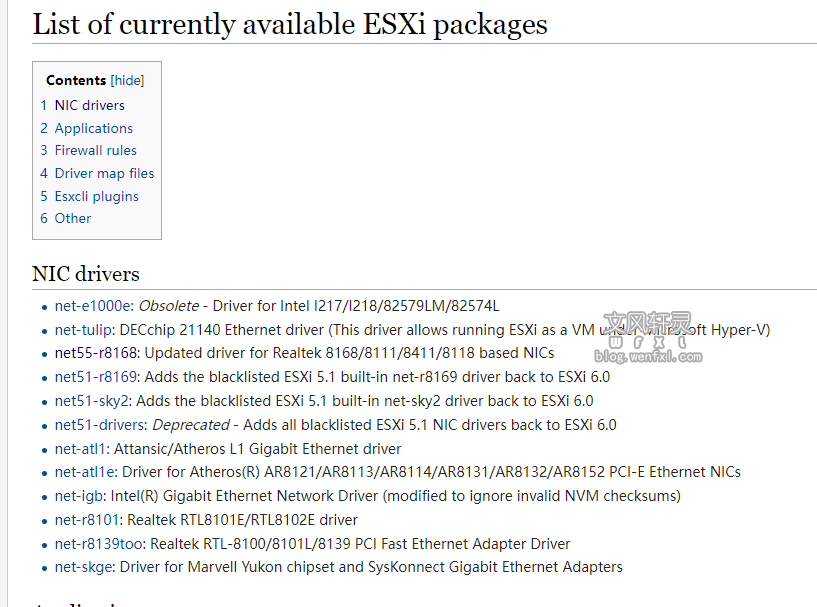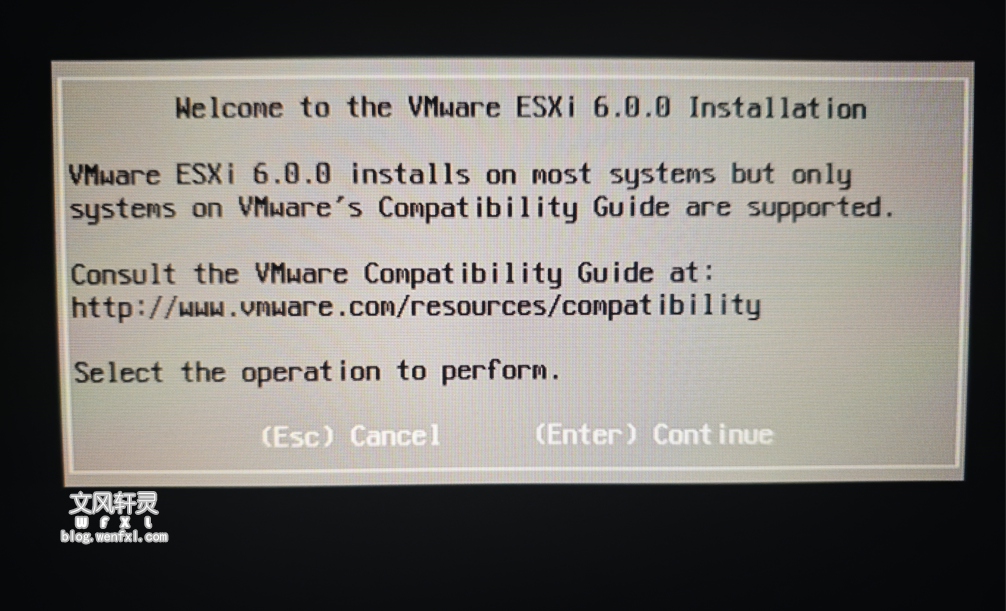找到
3
篇与
vmware
相关的结果
-
 安装ESXi出现No Network Adapters解决办法 安装ESXi出现No Network Adapters解决办法 在某些网卡的机器上安装该系统可能会出现这个报错提示,网卡驱动未找到。这是因为iso文件中本身没有添加当前设备网卡的驱动,需要手动导入属于自己网卡的的驱动。那么接下来我们就下载自己的网卡驱动给写入到镜像里。准备工具 驱动下载 下载注入工具 隐藏内容,请前往内页查看详情 教程开始 下载自己对应型号的网卡。比如我的是这个net55-r8168他写了支持8168/8111/8411/8118,点进去。 1图片 然后网页拉到最底部,点击下载vib格式或者zip都可以。 2图片 打开下载好的注入工具。解压后看到如下图,该文件我已经修改为支持WIN10以上的系统,大家双击ESXi-Customizer运行即可。 3图片 在弹出来的界面中第一个按钮选择我们要修改的esxi镜像,第二个选择下载好的驱动文件,第三个选择输出目录。都选择完毕点底部的Run按钮即可。 4图片 5图片 6图片 7图片 等待执行完毕之后会发现输出目录里多了一个ESXi-5.x-Custom名字的iso文件,这个文件就是我们注入驱动后的文件,然后把这个文件写进U盘做成启动盘重新进行系统安装就可以了。
安装ESXi出现No Network Adapters解决办法 安装ESXi出现No Network Adapters解决办法 在某些网卡的机器上安装该系统可能会出现这个报错提示,网卡驱动未找到。这是因为iso文件中本身没有添加当前设备网卡的驱动,需要手动导入属于自己网卡的的驱动。那么接下来我们就下载自己的网卡驱动给写入到镜像里。准备工具 驱动下载 下载注入工具 隐藏内容,请前往内页查看详情 教程开始 下载自己对应型号的网卡。比如我的是这个net55-r8168他写了支持8168/8111/8411/8118,点进去。 1图片 然后网页拉到最底部,点击下载vib格式或者zip都可以。 2图片 打开下载好的注入工具。解压后看到如下图,该文件我已经修改为支持WIN10以上的系统,大家双击ESXi-Customizer运行即可。 3图片 在弹出来的界面中第一个按钮选择我们要修改的esxi镜像,第二个选择下载好的驱动文件,第三个选择输出目录。都选择完毕点底部的Run按钮即可。 4图片 5图片 6图片 7图片 等待执行完毕之后会发现输出目录里多了一个ESXi-5.x-Custom名字的iso文件,这个文件就是我们注入驱动后的文件,然后把这个文件写进U盘做成启动盘重新进行系统安装就可以了。 -

-
 解决vmware esxi安装windows后安装tools黑屏 解决vmware esxi安装windows后安装tools黑屏 在使用VMware ESXi虚拟化环境时,安装Windows操作系统后安装VMware Tools可能会出现黑屏问题。这个问题很常见,但是解决起来却不是那么容易。本文将分享一个解决这个问题的方法,希望能对遇到这个问题的读者有所帮助。网络上的方案 首先,我们来看看一些常见的解决方案,这些方案在某些情况下可能有效,但在其他情况下可能无效。这些方案包括: 复制能够正常兼容tools的Windows 7系统里的显卡驱动文件放回自己的win10/win11系统里同位置覆盖,然后安装该驱动:这个方法是很多人推荐的,因为它可以解决某些驱动不兼容导致的黑屏问题。 选择客户机操作系统版本:有时候,选择正确的客户机操作系统版本可以解决黑屏问题。比如新键的时候客户机操作系统版本选择为windows 7。 修改显卡显存:把原来的8mb显存修改为128mb。显存也会导致黑屏。 启动3D支持选项后重新安装tools。有些系统没开启这个选项,安装的tools会不完整导致黑屏。 安装tools时可以不安装svga驱动:无法解决根本问题,不黑屏但是分辨率等无法调整。 那么博主既然写这篇文章,说明上面所有方法试了一遍都无法解决了。本身这块的资料就不多,查出来都是复制粘贴的文章。这件事从去年一直放到现在没管。因为一直用的是微软自带的RDP,它会默认跟显示器一个分辫率。今天发现远程的时候分辨率无法调整一直是默认的1024*800。苦思良久,如有神助般顿生一计。下面献给各位有缘人,得此计者可为大才。 博主的简单解决方案 隐藏内容,请前往内页查看详情 总之,解决VMware ESXi安装Windows后安装Tools黑屏问题可能需要一些尝试和耐心。如果你遇到了这个问题,不要灰心丧气,可以尝试以上方法解决问题。
解决vmware esxi安装windows后安装tools黑屏 解决vmware esxi安装windows后安装tools黑屏 在使用VMware ESXi虚拟化环境时,安装Windows操作系统后安装VMware Tools可能会出现黑屏问题。这个问题很常见,但是解决起来却不是那么容易。本文将分享一个解决这个问题的方法,希望能对遇到这个问题的读者有所帮助。网络上的方案 首先,我们来看看一些常见的解决方案,这些方案在某些情况下可能有效,但在其他情况下可能无效。这些方案包括: 复制能够正常兼容tools的Windows 7系统里的显卡驱动文件放回自己的win10/win11系统里同位置覆盖,然后安装该驱动:这个方法是很多人推荐的,因为它可以解决某些驱动不兼容导致的黑屏问题。 选择客户机操作系统版本:有时候,选择正确的客户机操作系统版本可以解决黑屏问题。比如新键的时候客户机操作系统版本选择为windows 7。 修改显卡显存:把原来的8mb显存修改为128mb。显存也会导致黑屏。 启动3D支持选项后重新安装tools。有些系统没开启这个选项,安装的tools会不完整导致黑屏。 安装tools时可以不安装svga驱动:无法解决根本问题,不黑屏但是分辨率等无法调整。 那么博主既然写这篇文章,说明上面所有方法试了一遍都无法解决了。本身这块的资料就不多,查出来都是复制粘贴的文章。这件事从去年一直放到现在没管。因为一直用的是微软自带的RDP,它会默认跟显示器一个分辫率。今天发现远程的时候分辨率无法调整一直是默认的1024*800。苦思良久,如有神助般顿生一计。下面献给各位有缘人,得此计者可为大才。 博主的简单解决方案 隐藏内容,请前往内页查看详情 总之,解决VMware ESXi安装Windows后安装Tools黑屏问题可能需要一些尝试和耐心。如果你遇到了这个问题,不要灰心丧气,可以尝试以上方法解决问题。